P6软件编制投标阶段施工进度计划-案例操作篇
p6项目管理系统操作-编制进度计划
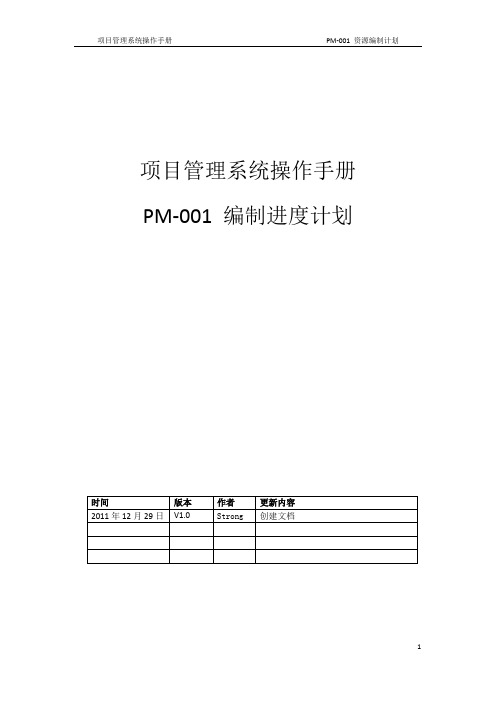
项目管理系统操作手册PM-001 编制进度计划目录一、简介 (3)二、流程图 (3)三、摘要 (4)四、详细说明 (4)一、简介本操作使用角色为PM主要描述了怎样分解WBS节点,创建作业以及作业间的逻辑关系。
一个新的项目创建后,唯有给项目分解WBS节点,创建作业,并且确定好他们之间的逻辑关系,使整个项目清晰明确,才能使一个项目有条不紊的运行。
以便项目管理者完全掌控项目的整个周期。
二、流程图项目经理事项流程图:2-1. 提交立项申请(OA)2-2. 审核立项申请(OA)2-3. 颁发项目启动通知单2-4.创建项目(PMS)2-5. 完善项目信息(PMS)2-6. 项目预算维护(PMS)2-7. 组建项目团队(PMS)2-8. 编辑项目进度计划(P6)2-9. 创建项目基线(P6)2-10. 剪裁项目文档(PMS)2-11. 项目启动会3-1. 工时管理–填报工时(P6)3-2. 工时管理–审批工时(P6)3-3. 进度管理–更新项目进度(P6)3-4. 质量管理–提交文档(PMS)3-5. 质量管理–审核文档(PMS)3-6. 成本管理–项目变动费用导入(PMS)3-7. 质量管理–阶段评审(PMS)3-8. 风险管理(P6)3-9. 问题管理(P6)3-10. 沟通管理–项目周报(PMS)3-11. 配置管理3-12. 变更管理–提交变更申请(OA)3-13. 变更管理–审批变更(OA)3-14. 变更管理–更新项目信息(PMS)3-15. 变更管理–更新项目进度计划(P6)3-16变更管理–更新项目基线(P6)3-17. 项目状态监控(PMS)4-1. 提交项目关闭计划(OA)4-2. 释放项目资源(PMS)4-3. 成果归档(PMS)4-4. 编制并提交项目结项报告(PMS)4-5. 项目结项评审(PMS)4-6. 项目资金结算(PMS)4-7. 关闭项目(PMS)P6项目管理流程:三、 摘要四、 详细说明注:1.WBS 分解至少分为三层,分解的方式可以是按阶段,按工作包,或里程碑分解; 2.每项作业时间长度不超过2周,作业尽量做到细化,便于管理 3.一个项目要做到有始有终,作业之间要有一定的逻辑关系A. 编制进度计划-----WBS 分解1. 进入系统之后,单击“打开现有项目”,进入“打开项目”窗口应用程序设置•数据限量、赢得值、常用、时间周期等企业数据设置•全局、项目、资源、风险、问题、文档用户存取•用户创建、OBS 、全局及项目安全配置用户界面视图当前用户设置•用户参数设置、用户日历设置创建EPS创建项目•完善全局、EPS 、项目级分类码和用户UDF分配角色或资源分析资源使用及进度优化建立目标计划进度反馈及更新跟踪项目进展及问题分析项目信息组织及发布项目经验转移2.单击要打开的项目行,单击“打开”按钮,将会打开项目3.进入到项目之后,呈现出一个空的界面,单击工具栏中的“WBS”按钮,WBS窗口将会出现“+”按钮默认在屏幕右侧,可以拖拽到任意位置,下图中的“+”被拖动到了左侧。
p6大型进度计划案例doc

p6大型进度计划案例篇一:运用P6软件进行项目进度计划的编制运用P6软件进行项目进度计划的编制作者:朱献伟单位:中国化学工程第十四建设有限公司地址:江苏南京邮编:210044摘要:本文结合南京帝斯曼东方化工有限公司200kt/a 己内酰胺项目大修相关工程(简称南京帝斯曼项目)的进度控制,来简述怎么运用P6软件对项目进度计划进行编制。
关键词:P6、项目管理、进度计划编制1、前言随着我公司EPC、PC项目的增多,项目的管理愈渐趋于国际化。
为了更好的对项目进行管理,我公司购买了P6项目管理软件,并应用于南京帝斯曼项目。
P6 (Primavera Project Planner for the Enterprise or corporation )(简称P6)软件由美国Primavera公司开发,是一款在大型关系型数据库Oracle或MS SQL Server上架构起企业级的、包括现代项目管理知识体系的、具有高度灵活性和开放性的、以计划-协同-跟踪-控制-积累(计划编制、进度优化、协同行进、跟踪控制、业绩分析、经验积累??.)为主线的企业级工程项目管理软件。
P6软件主要用于进行项目的计划编制、监控、分析和控制。
项目的数据和信息存储于公共的数据库中,可以通过客户端或浏览网页的方式访问到。
P6软件所提供的企业级的项目计划管理和控制的解决方案能够提高多项目和项目群的进度、资源以及费用的管理水平;改善项目团队的沟通和协同工作环境;增强企业项目组合管理和分析能力。
本文主要针对南京帝斯曼项目的进度控制来分析运用P6软件对项目的进度进行控制。
2、运用P6软件对项目进度计划进行编制项目进度计划编制的一般流程如下图:项目进度计划的编制一般在项目初期,结合实际情况和业主的要求,将项目按照专业或单位工程进行分解,并根据分配的资源和费用来创建一个进度计划。
然后分析进度计划是否能满足要求,如果可以,则以此计划作为项目的目标计划,对项目进行控制。
P6使用技巧

P6使用技巧P6软件是一款功能强大的办公软件,它具有众多的使用技巧,帮助用户提高工作效率。
下面将介绍一些P6的使用技巧,希望对您有所帮助。
1. 数据的输入:在使用P6时,可以通过直接在表格中输入数据来添加任务或资源。
此外,P6还支持从其他软件如Excel中复制粘贴数据,以便快速输入大量数据。
2. 进行进度计划:P6能够轻松创建项目进度计划。
可以通过设置任务的开始时间和结束时间来定义项目进度。
还可以设置关键路径,帮助用户在项目进展过程中及时发现偏差和延迟。
3. 创建任务依赖关系:在项目管理中,任务之间存在依赖关系。
P6允许用户设置任务的前序和后续任务,以便确保任务按正确的顺序执行。
用户只需要选择两个任务,然后点击“依赖关系”按钮,就可以创建任务之间的依赖关系。
4. 资源分配:P6可以根据项目进度计划自动进行资源分配。
用户只需要为每个任务设置资源,P6就会自动计算资源的使用情况,并为每个任务分配合适的资源。
5. 进行进度跟踪:在项目执行过程中,P6可以帮助用户跟踪项目的进度。
用户可以更新任务的实际开始时间和实际结束时间,P6会自动计算任务的完成百分比,并反映在进度计划中。
6. 显示项目报表:P6提供了多种报表,可以根据需要生成项目的状态报告、进度报告等。
用户可以选择报表的模板和数据源,P6会自动生成相应的报表。
7. 进行成本控制:在项目管理中,控制成本是非常重要的。
P6可以帮助用户跟踪项目成本,用户可以为每个任务设置成本,并根据实际情况对成本进行调整。
8. 制定关键路径:通过分析项目的关键路径,可以帮助用户确定项目中的关键任务和关键时间点。
P6可以自动计算任务的关键路径,并以图表的形式展示出来,帮助用户更好地管理项目的进度。
9. 进行资源优化:在项目管理中,资源的优化是很重要的。
P6可以根据项目的进度和资源的使用情况,自动调整资源的分配,以达到最佳的资源利用效果。
10. 进行项目分析:P6具有强大的数据分析功能,可以帮助用户从多个角度分析项目。
P6软件使用基础讲解第二讲

分析进度数据
缩短工期
给作业工期加 限制条件
生成、发布 工程报表
计划优化
– 进度、资源、费用关系 – 分析作业日期(里程碑、控制点、交接点) – 缩短项目工期 – 分析资源用量 – 消除不合理的资源分配 – 分析费用 – 创建目标项目
复制项目
• 在做项目分析前,建议复制项目,复制的 项目在项目计划中建立目标计划,并将该 项目的状态设为“模拟对比分析”。
经常用它作汇总计划
工期类型
• • • • 固定单位时间用量 固定工期和单位时间用量 固定资源用量 固定工期和资源用量
工期类型
– 固定单位(资源)时间用量
• 单位消耗固定 • 假如需要预算日常后勤人员的成本,可以将作业设 置为“配合作业和固定单位时间用量”
– 固定资源用量”
• 资源消耗总量固定 • 假如砌墙工作消耗的台班的数量,可以设置为“任 务作业和固定资源用量”,这样可以通过增加单位 时间的投入来缩短工期
• FS——完工—开工 作业A完成后作业B才能开始 FS为默认的逻辑关系 示例
• SS——开工—开工 作业A开始后作业B才能开始 示例
• FF——完工—完工 作业A完成后作业B才能完成
. SF——开工—完工
作业A的完成必须在作业B开始之后
逻辑关系延时
– 逻辑关系的延时有正延时和负延时,根据作业 之间的逻辑关系而确定 – 延时代表作业与其紧后作业的时间间隔 – 延时的计算采用紧后作业的日历 – 延时可用于各种逻辑关系 – 延时值可以是正数也可以是负数
P6软件使用基础讲解
学习目标
掌握P6软件计划编制、控制反馈、跟踪 过程和操作 理解企业级项目管理概念和P6软件的特 征 领略P6软件的集成计划管理理念和功能
p6基本操作手册

第一部分设置规划篇 1 练习一、设置管理参数 1 练习二、建立企业编码体系 5 第二部分进度计划编制篇10 练习四编制总控制计划10 练习五编制标段控制计划15 练习六编制详细施工计划20 第三部分资源、费用管理篇25 练习七管理资源25 练习八自上而下费用管理31 练习九自下而上费用管理33 练习十项目费用分析34第一部分设置规划篇练习一、设置管理参数1、管理员登录运行"Project Management"程序,输入用户名:"admin",输入口令:"admin",点击"OK"按钮登录 PM组件。
选择菜单"显示(V)"->"工具条(T)",将"工具条"菜单中所有选项打上钩。
2.修改管理设置选择菜单"管理员(A)"->"管理设置(P)…",按下图设置管理参数中的"单价类型"的"用户定义标题"。
3.定义管理类别选择菜单"管理员(A)"->"管理类别(C)…",按下图添加管理类别的"计量单位"项。
4.定义货币体系选择菜单"管理员(A)"->"货币(Z)…",按下图将第一个的货币修改为"人民币",添加另一种货币"美元",并将其余的货币种类删除掉。
5.设置当前用户参数选择菜单"编辑(E)"->"用户设置(Z)…",并按照下图所示设置当前用户的各个参数。
a)参数"时间单位(U)"的设置如下图所示:b)参数"日期(D)"的设置如下图所示:c)参数"货币(C)"的设置如下图所示:d)参数"开始过滤器(F)"的设置如下图所示:练习二、建立企业编码体系1.建立组织分解结构选择菜单"企业(N)"->"OBS…",按下图建立企业的组织分解结构。
P6应用使用手册簿

P6应用使用手册簿(总45页)--本页仅作为文档封面,使用时请直接删除即可----内页可以根据需求调整合适字体及大小--ORACLE Primavera P6应用培训上海聚米信息科技有限公司2013-3-19目录目录ORACLE Primavera P6 ..................................................................................................................................... 错误!未定义书签。
应用培训.............................................................................................................................................................. 错误!未定义书签。
第一部分时间进度计划管理........................................................................................................................ 错误!未定义书签。
练习1:P6管理参数设置................................................................................................................... 错误!未定义书签。
练习2:创建项目.................................................................................................................................. 错误!未定义书签。
P6进度计划做法简介
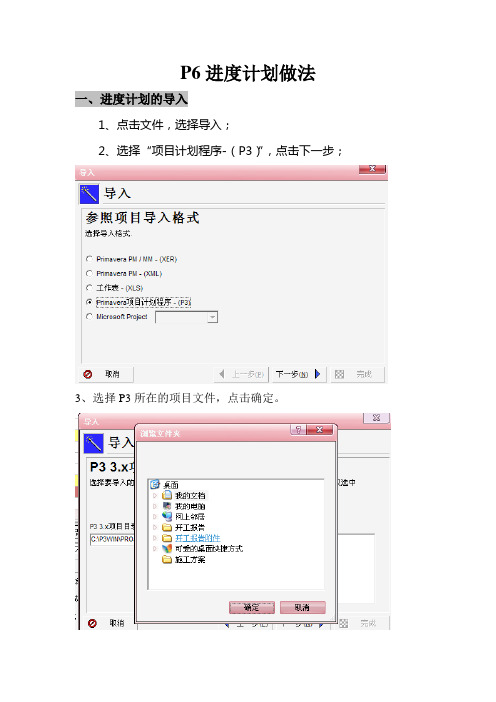
P6进度计划做法一、进度计划的导入1、点击文件,选择导入;2、选择“项目计划程序-(P3)”,点击下一步;3、选择P3所在的项目文件,点击确定。
4、点击,选择下一步,再下一步;5、点击,选择需要导入的EPS条列;6、下一步,直至完成。
7、保证EPS的层次入下图颜色次序;图标。
二,进度计划与完成计划的对比1、先导入计划到对比EPS条例;做法如上所示。
2、点击导入的计划,右击选择“打开项目”;3、选择“项目”,点击“维护目标计划”,选择“以本身作为副本”,完成之后关闭;4、选择“项目”,点击“分配目标计划”,项目目标计划及用户目标计划选择“以本身作为副本”,完成之后点击确定;5、选择“显示”,点击“横道图”选择“第一目标计划”,点击确定。
6、点击“工具”,选择“进度计算”,当前数据日期改为月计划的截止时间,点击“进度”,完成之后关闭。
7、点击月计划子项的第一条,点击“状态”,若子项工作一开始施工,选择,填入开始施工时间,填入完成百分比,点击点击“工具”,选择“进度计算”,当前数据日期改为月计划的截止时间,点击“进度”,完成之后关闭。
8、所有子项完成填写100%,同时选中已完成和已开始,若未开始施工,完成0%,则已完成和已开始均不选中。
三,计划的预警说明1、预警说明,点击“项目”,选择“工作产品及说明”。
2、点击新增,文档编号填写为月计划报审编号,其他如下图所示;3、在说明里面填入未完成的原因及改善措施,4、点击文件详情单,选择“工作产品及文档”,点击"分配",在弹出对话框选择“**月份未完成计划预警及说明”,点击增加。
5、月计划每个子项未完成及未开始施工的都要分配预警说明. 四,EPS的建立现有的EPS如下图绿色条例所示:现有的只有总进度计划、年进度计划和2011年计划及对比计划,如若需要增加2009年或2012年计划条例,只需增加EPS即可。
1、点击“企业”,选择EPS,弹出对话框如下所示,2、选择“增加”,更改EPS代码及EPS名称,完成之后关闭对话框。
P6软件操作指导

Primavera 6.0 软件操作练习软件操作练习练习1:创建企业项目结构按下图所示建立企业的项目结构(EPS)。
步骤1:启动Project Management(PM)程序,输入用户名(admin)和密码(admin),登录PM。
步骤2:选择菜单“企业-〉EPS”,在弹出窗口中,创建企业项目结构。
第 2 页共18 页软件操作练习第 3 页 共 18 页练习2:创建项目按如下表格内容,创建项目计划。
步骤1:切换到项目窗口,在对应的项目类型(EPS )节点下创建项目,并填写项目代码和项目名称。
步骤2:在项目的详情表中填写每个项目的计划开始时间。
练习3:创建工作分解结构按下图所示的内容,为200万吨/年煤制油项目创建工作分解结构。
步骤1:切换到项目窗口,选中200万吨/年煤制油项目,在右键菜单中打开该项目。
项目节点第一层WBS软件操作练习步骤2:切换到工作分解结构(WBS)窗口中,为“医科大学附属医院建设项目”建立WBS编码和结构。
练习4:增加作业并估算工期根据下列表格,为“200万吨/年煤制油项目”增加作业,并填写作业工期。
步骤1:切换到作业窗口中,为每个WBS节点增加相关的作业。
第 4 页共18 页软件操作练习第 5 页 共 18 页步骤2:将作业“施工开始”的作业类型修改为开始里程碑,作业“施工完成”的作业类型修改为完成里程碑,其他作业的类型都为任务作业。
步骤3:在原定工期栏位中,填写每个任务作业的原定工期。
软件操作练习练习5:建立作业之间的逻辑关系根据下列表格所示,连接作业之间的逻辑关系。
第 6 页共18 页软件操作练习步骤1:在作业的“紧前作业”栏位中,为每一道作业选择它的前序工作。
或直接在横道图上连接作业之间的逻辑关系线。
练习6:估算权重按下表格估算WBS的权重步骤1:估算WBS的权重第7 页共18 页软件操作练习按下表格估算作业的权重步骤2:估算作业的权重步骤3:企业-》资源,增加权重资源步骤4:将权重资源增加到每条作业上第8 页共18 页软件操作练习步骤4:按照权重将权重资源分配到每个作业,工具-》自上而下估算练习6:进度计算对项目执行进度计算,当前数据日期修改为2014年2月3日,计算后检查作业时间是否与下列时间一致。
P6施工单位计划编制操作手册

计划编制(作业)操作练习1、登录P6 软件。
启动Project Management(PM)程序,输入用户名(admin)和密码(初始密码为空),登录PM。
2、打开项目。
编制三级计划则打开“施工计划”项目;3、增加作业。
点窗口左边“目录”栏中的“作业”进入作业窗口,打开“进度计划编制”视图。
先选择相应的系统、专业(WBS),点右边命令栏位中的“增加”按钮,即可增加一条新作业。
在作业名称、计划开始、计划完成栏位输入作业的基本信息。
注:如若填写“计划开始”和“计划完成”栏位,则“原定工期”栏位不必填写,系统会直接算出工期。
4、连接作业的逻辑关系。
以下介绍三种方法。
1)利用作业详情表中的逻辑关系栏位来分配后续作业以及紧前作业。
首先要在作业详情表中显示出逻辑关系栏位分配之后可以在逻辑关系页面中去修改相应的逻辑关系及增减延时。
同样在后续作业栏位中也可以编辑当前作业的后续作业(方式同逻辑关系),在逻辑关系栏位页面中可以显示出当前作业的紧前作业与后续作业,而在后续作业栏位页面中只能对后续作业进行编辑。
2)在横道图中,手动连接作业间的逻辑关系当鼠标放到横道图内作业与作业之间时令出现下列图标,按住鼠标左键拉到要连接的作业,即可完成作业的连接。
作业连接完毕后会显示出蓝线若修改逻辑关系或加载延时则把鼠标放在蓝线上双击鼠标左键在关系类型中选择相应的逻辑关系,若有延时则输入延时时间(延时可以是正延时或负延时),按确定按钮完成。
这样连接逻辑关系只能一个一个的连接,不能同时连接多道后续作业或者紧前作业。
3)通过命令按钮中的紧前作业或者后续作业来连接逻辑关系在右边命令栏位中点“紧前作业”或“后续作业”按钮,在分配窗口中选择作业,按“分配”按钮加载逻辑关系。
注:以上三种连接逻辑关系的途径达到的效果一样,建议连接复杂的逻辑关系时最好选择方法一或方法三,简单关系的连接用方法二比较快捷。
P6软件编制投标阶段施工进度计划-案例操作篇

4、建立企业EPS(企业项目结构) 选择“企业”菜单,在下拉菜单中选择“EPS”进入到OBS窗口,按下图所示 建立EPS.
5、创建日历 选择菜单“企业-日历”,在下拉菜单中选择“EPS”进入到OBS窗口,按下图 所示建立“七天工作日”的默认日历,应用到“全局”. 注:“选择要复制的日历”时选择“7-Day Workweek”。
e)参数“口令”的设置如图所示:(如果设置新口令,一定要记住,以便下 次登录时使用。)
3、选读:建立企业OBS(组织分解结构) 选择“企业”菜单,在下拉菜单中选择“OBS”进入到OBS窗口,可以增加OBS, 个人对OBS的理解为企业的部门或项目部之类的东西。在“用户”设置里,可 以分配相应的用户,“责任范围”里可查看负责的项目。
1 项目背景 2 设置规划篇 3 进度计划编制篇 4 视图设置、计划打印篇
1、建立新项目 选择菜单“企业-项目”,切换到项目窗口中,选择菜单“文件-新建”,按 新建项目向导顺序依次选择下列项目信息。 选择EPS:国内项目-项目代码: TJLNG2-项目名称:天津液化天然气(LNG)项 目输气干线工程二标段-计划开始:2015-6-20 –责任人:(默认,直接下一 步)-单价类型:默认,直接下一步) -项目构造:不运行项目构造。
P6软件编制投标阶段施工进度计划 (案例操作)
2016-02-19
1 项目背景 2 设置规划篇 3 进度计划编制篇 4 视图设置、计划打印篇
项目背景介绍: 2015年6月,公司组织进行对天津LNG项目3个标段进行投标。我公司共参与了3个 标段的投标,其中第二标段静海县标段的工作量主要有: 1、主线路:1016管线 70.8公里,813管线13.5公里。 2、阀室:线路截断阀室4座,线路RTU阀室1座。 3、穿越:顶管穿路15处,顶管穿越沟渠2处,大开挖穿越道路2处,大开挖穿越河 流、沟渠4处,定向钻穿越共8处。 4、站场:唐官屯分输清管站。
工程施工进度计划案例
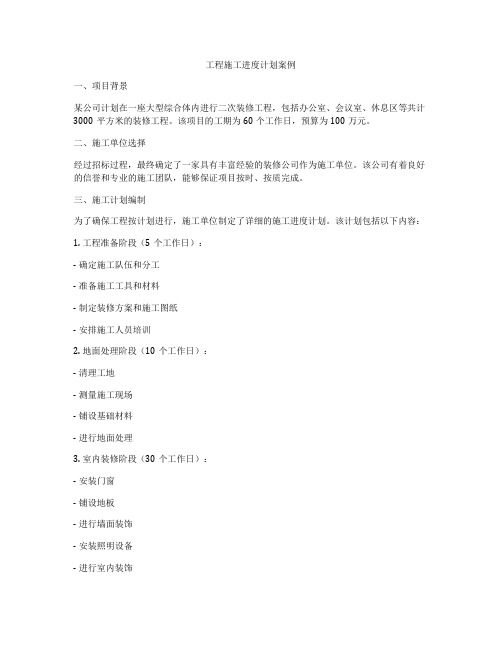
工程施工进度计划案例一、项目背景某公司计划在一座大型综合体内进行二次装修工程,包括办公室、会议室、休息区等共计3000平方米的装修工程。
该项目的工期为60个工作日,预算为100万元。
二、施工单位选择经过招标过程,最终确定了一家具有丰富经验的装修公司作为施工单位。
该公司有着良好的信誉和专业的施工团队,能够保证项目按时、按质完成。
三、施工计划编制为了确保工程按计划进行,施工单位制定了详细的施工进度计划。
该计划包括以下内容:1. 工程准备阶段(5个工作日):- 确定施工队伍和分工- 准备施工工具和材料- 制定装修方案和施工图纸- 安排施工人员培训2. 地面处理阶段(10个工作日):- 清理工地- 测量施工现场- 铺设基础材料- 进行地面处理3. 室内装修阶段(30个工作日):- 安装门窗- 铺设地板- 进行墙面装饰- 安装照明设备- 进行室内装饰4. 设备调试阶段(5个工作日):- 完成设备安装- 进行设备调试- 完成施工检查5. 客户验收阶段(5个工作日):- 客户验收- 完成收尾工作- 项目完成四、进度控制和调整在工程施工过程中,施工单位对进度进行动态控制和调整。
每天进行施工现场检查,查看工程进展情况,发现问题及时解决。
如果遇到不可控因素导致工期延误,施工单位将采取加班、调整施工方案等措施来保证工程按时完成。
五、进度预警和解决在施工过程中,如果发现进度出现延误,施工单位将及时发出预警信号。
同时,对延误的原因进行分析,寻找解决方案。
如果需要调整进度计划,施工单位将与业主进行沟通,协商达成共识,尽快解决问题,保证工程按时交付。
六、经济效益分析通过施工进度计划的精细管理和控制,本次装修工程完成时间为59个工作日,略早于计划的60个工作日。
整体项目预算也顺利控制在100万元内,未超出预算。
七、总结与展望通过本次施工进度计划的制定和执行,使得工程施工按计划进行,提高了工程进度的可控性和可预测性,确保了工程质量和工程进度。
浅谈P6项目管理软件在编制施工进度计划过程中的应用

浅谈P6项目管理软件在编制施工进度计划过程中的应用作者:葛泉政王鹤桥来源:《中小企业管理与科技·上旬刊》2011年第08期摘要:结合几内亚-卡勒塔水电站项目投标阶段施工进度计划的编制实例,阐述了P6项目管理软件在编制施工进度计划过程中的具体应用。
关键词:Primavera P6 施工进度计划1 简介1.1 项目简介几内亚-卡勒塔水电站位于几内亚的西部,距离首都科纳克里115km,枢纽位于孔库雷河流域,径流引水式电站,总库容0.23亿m3,装机容量24MW,土建工程工期45个月,据招标文件要求,采用P6项目管理软件编制施工进度安排。
1.2 P6软件简介 Primavera Project Management v6.0(简称P6)是Primavera Project Planner (简称P3)的升级版,是由美国Primavera公司推出的项目管理软件,P3软件可直译成项目计划软件,P6软件则译成项目管理软件,前者在功能上侧重项目计划的编制和进度控制,使用P3软件,可将工程的组织过程和项目实施步骤进行全面的规划、编排,以便在工程项目实施初期对多种方案进行深入的研究与比较,从而科学合理地进行目标进度安排。
后者除继承P3软件的所有优点和功能外,将组织、资源、成本等项目管理因素提升到全局层面,以实现多项目统一体系下的管理,P6更擅长处理由多种要素构成的复杂项目的计划和统筹,增强了分析和预控功能,从而提高施工企业的项目管理水平。
2 项目进度计划的编制P6软件是一个以网络计划技术为主干、广义关键线路法为基础的高效率、多功能项目管理软件,它融合了项目管理思维与方法,能实行工程进度、资源、费用的动态管理与控制,特别适用于施工工序多、逻辑关系复杂的工程。
本文以几内亚-卡勒塔水电站项目为实例,着重介绍P6软件在编制施工进度计划过程中的应用。
2.1 编制前的准备工作2.1.1 熟悉招标文件,包括技术条款、商务文件和招标图纸等,掌握招标文件中关于总工期和关键性节点工期的要求。
P6软件操作指导

Primavera 6.0 软件操作练习软件操作练习练习1:创建企业项目结构按下图所示建立企业的项目结构(EPS)。
步骤1:启动Project Management(PM)程序,输入用户名(admin)和密码(admin),登录PM。
步骤2:选择菜单“企业-〉EPS”,在弹出窗口中,创建企业项目结构。
第 2 页共18 页软件操作练习第 3 页 共 18 页练习2:创建项目按如下表格内容,创建项目计划。
步骤1:切换到项目窗口,在对应的项目类型(EPS )节点下创建项目,并填写项目代码和项目名称。
步骤2:在项目的详情表中填写每个项目的计划开始时间。
练习3:创建工作分解结构按下图所示的内容,为200万吨/年煤制油项目创建工作分解结构。
步骤1:切换到项目窗口,选中200万吨/年煤制油项目,在右键菜单中打开该项目。
项目节点第一层WBS软件操作练习步骤2:切换到工作分解结构(WBS)窗口中,为“医科大学附属医院建设项目”建立WBS编码和结构。
练习4:增加作业并估算工期根据下列表格,为“200万吨/年煤制油项目”增加作业,并填写作业工期。
步骤1:切换到作业窗口中,为每个WBS节点增加相关的作业。
第 4 页共18 页软件操作练习第 5 页 共 18 页步骤2:将作业“施工开始”的作业类型修改为开始里程碑,作业“施工完成”的作业类型修改为完成里程碑,其他作业的类型都为任务作业。
步骤3:在原定工期栏位中,填写每个任务作业的原定工期。
软件操作练习练习5:建立作业之间的逻辑关系根据下列表格所示,连接作业之间的逻辑关系。
第 6 页共18 页软件操作练习步骤1:在作业的“紧前作业”栏位中,为每一道作业选择它的前序工作。
或直接在横道图上连接作业之间的逻辑关系线。
练习6:估算权重按下表格估算WBS的权重步骤1:估算WBS的权重第7 页共18 页软件操作练习按下表格估算作业的权重步骤2:估算作业的权重步骤3:企业-》资源,增加权重资源步骤4:将权重资源增加到每条作业上第8 页共18 页软件操作练习步骤4:按照权重将权重资源分配到每个作业,工具-》自上而下估算练习6:进度计算对项目执行进度计算,当前数据日期修改为2014年2月3日,计算后检查作业时间是否与下列时间一致。
P6操作流程的重新阐述
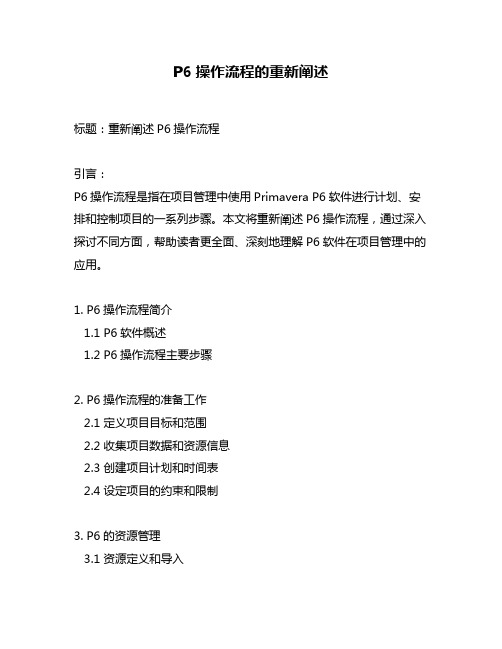
P6操作流程的重新阐述标题:重新阐述P6操作流程引言:P6操作流程是指在项目管理中使用Primavera P6软件进行计划、安排和控制项目的一系列步骤。
本文将重新阐述P6操作流程,通过深入探讨不同方面,帮助读者更全面、深刻地理解P6软件在项目管理中的应用。
1. P6操作流程简介1.1 P6软件概述1.2 P6操作流程主要步骤2. P6操作流程的准备工作2.1 定义项目目标和范围2.2 收集项目数据和资源信息2.3 创建项目计划和时间表2.4 设定项目的约束和限制3. P6的资源管理3.1 资源定义和导入3.2 资源分配和负载平衡3.3 资源优化和调整4. P6的进度控制4.1 更新项目进度和计划4.2 跟踪项目的实际进度4.3 分析和评估项目的偏差4.4 调整项目计划和时间表5. P6的报告和分析5.1 生成项目进度和状态报告5.2 分析项目关键路径和风险5.3 进行资源和成本分析5.4 输出决策支持报告和图表6. P6操作流程的最佳实践6.1 遵循标准操作规程6.2 定期备份和维护数据6.3 培训和支持用户6.4 持续改进和优化操作流程结论:通过重新阐述P6操作流程,我们深入探讨了P6软件在项目管理中的应用。
从准备工作到资源管理、进度控制、报告分析,以及最佳实践,我们全面讲解了P6操作流程的各个方面。
同时,我们分享了对P6操作流程的观点和理解,帮助读者更好地使用P6软件进行项目管理。
观点和理解:个人对P6操作流程的理解是,它提供了一个全面而灵活的项目管理解决方案。
P6软件的功能强大,可以帮助项目经理有效地进行项目计划、资源分配、进度控制和报告分析。
同时,遵循最佳实践和持续改进,可以进一步优化P6操作流程,提高项目管理的效率和成果。
总结:本文对P6操作流程进行了重新阐述,通过对不同方面的深入探讨,读者可以更全面、深刻地理解P6软件在项目管理中的运用。
结构化的文章内容提供了有价值且高质量的信息,帮助读者学习和应用P6操作流程。
P6操作手册

P6操作手册2014 P6操作手册P6 操作手册及职责说明作者:汪楠步勇日期:2014/05/15目录一、基本操作 (2)1.安装软件客户端 (2)2.用户登录 (2)3.语言设置 (3)4.基本设置 (3)5.设置当前用户参数 (4)二、职位权限操作指南 (7)1.质量、安全、技术经理 (7)2.商务采购 (9)3.计划经理 (10)4.成本经理 (11)5.项目负责人 (11)6.项目总工 (11)7.管理层 (11)三、编码说明 (13)1.项目分类码编码说明 (13)2.作业分类码编码说明 (13)3.资源分类码编码说明 (13)四、相关名词解释 (14)一、基本操作1.安装软件客户端参见《02-P6客户端安装说明》,沙特分公司由燕军贵负责所有客户端的安装和调试。
2.用户登录--运行“Project Management”程序;--输入用户名:“登录名”;参见《P6客户端人员清单》--输入口令:“你的密码”(首次输入密码为空,请务必在基本设置步骤添加口令);--选择数据库(PMDB或MTPMDB均可);--点击“确定”按钮登录PM组件。
菜单栏导航栏工具栏目录命令3.语言设置“工具”—“语言设置”4.基本设置选择菜单“显示(V)”->“工具栏(T)”,将“工具条”菜单中所有选项打上钩。
5.设置当前用户参数选择菜单“编辑(E)”->“用户设置(Z)…”,并按照下图所示设置当前用户的各个参数。
(1)参数“时间单位(U)”的设置如图所示:(2)参数“日期(D)”的设置如下图所示:(3)参数“货币(C)”的设置如下图所示:(4)参数“程序(A)”的设置如下图所示:(5)参数“口令(P)”的设置如下图所示:二、职责及基本操作指南1.质量、安全、技术经理职责:负责质量/安全/技术方面的计划和控制,完善作业计划的相关部分;编辑、删除作业分类码(项目级和EPS)在菜单栏“企业”—“作业分类码”—“修改”增加作业分类码对作业进行控制例如安全控制分配分类码看。
用工程实例阐述招投标阶段施工总进度计划的编制思路

用工程实例阐述招投标阶段施工总进度计划的编制思路摘要:以河南洛宁抽水蓄能水电站项目为例,阐述如何在招投标阶段编制一份具备市场竞争力的施工总进度计划书。
关键字:招投标、编制、优化进度计划、市场竞争力、施工总进度计划招投标工作中编制施工组织设计是必不可少的部分。
其中施工总进度计划是整个施工组织设计的重要组成部分,起着提纲挈领的作用。
因此各个施工单位都非常重视施工总进度的编制。
笔者以河南洛宁抽水蓄能水电站项目投标阶段施工总进度计划为例,阐述如何编制一份具备市场竞争力的投标施工总进度计划书。
1、工程概况洛宁抽水蓄能电站位于河南省洛阳市洛宁县城东南的涧口乡境内,洛宁抽水蓄能电站装机容量1400MW,装设4台单机容量为350MW的水泵水轮发电电动机组。
主副厂房洞总长164.30m,下部开挖宽度24.50m,上部开挖宽度26.00m,最大开挖高度为54.70m。
2条上平洞平行布置,洞线走向N63.346°W,①、②引水主洞上平洞长度均为1651.473m。
①尾水主洞长1172.568m,②尾水主洞长1215.019m。
上水库大坝和下水库大坝均为混凝土面板堆石坝。
2、施工总进度计划的编制步骤2.1编制响应招标文件要求的初步进度计划书招投标阶段编制施工总进度最主要的任务是明确本次招标范围,准确掌握招标文件要求的各个节点工期,结合现场踏勘情况初步拟定施工整体规划和主要施工方案,初步拟定整个工程的关键路线。
比如洛宁抽水蓄能电站部分节点工期如下:本标计划开工日期2019年10月16日,上水库截流2020年12月1日,上水库大坝坝体填筑完成2022年11月30日,下水库截流2021年11月1日,下水库坝体填筑完成2023年3月31日,厂房顶拱开始开挖2021年4月1日,主副厂房开挖支护完成并移交2023年2月28日,1#引水系统充排水试验2024年12月31日,2#引水系统充排水试验2025年7月31日,1#尾水隧洞充排水试验2024年10月30日,2#尾水隧洞充排水试验2025年5月31日,计划完工日期2026年6月30日。
基于P6软件的EPC项目进度计划管理

基于P6软件的EPC项目进度计划管理在EPC模式下,总承包商如何协调与周边环境的关系,如何抓好对项目部和各分包施工单位的管理,如何在复杂多变的环境中,确保项目进度计划能按期完成,都是总承包商必须面对的问题。
石化建设项目是典型的大型复杂工程,更凸显出了项目进度计划的重要性。
如果不严格的对项目进度进行控制和管理,就有可能使项目陷入盲目、混乱的失控状态之中,从而会影响项目的质量、成本等相关目标的实现。
一、进度计划管理概述进度计划是表示项目中各项工作的开展顺序、开始及完成时间即相互衔接关系的计划。
通过进度计划的编制,使项目实施形成一个有机整体。
进度计划是进度控制和管理的依据。
按进度计划所包含的内容不同,可分为总体进度计划、分项进度计划、年度进度计划、季度和月(旬、周)作业计划等。
这些计划既互相区别又相互联系,从而构成了工程项目进度管理的计划系统,其作用是从不同的层次和方面共同保证工程项目进度管理总体项目的顺利实现。
计划的编制对象由大到小,计划的内容从粗到细,编制时从总体计划到局部计划,逐层进行计划目标的分解,以保证计划控制目标落实。
同时自下而上的汇总以检验总进度计划是否能够实施。
项目进度计划的作用:① 可以确定完成项目目标所需的各项任务范围,落实责任,制定各项任务的时间表,明确各项任务的时间表,保证项目按时、保质地完成。
② 可以确定项目实施规范,成为项目实施的依据和指南。
③ 便于项目经理、职能经理、项目组员、承包商以及供应商之间的沟通,协调资源,使资源在需要时可以利用。
二、进度计划编制1.计划编制前准备工作项目总体进度计划编制前,必须进行相关资料的收集,需要收集的资料有:① 认真阅读本项目的工程承包合同。
合同中工期的规定是确定工期计划值的基本依据,合同规定的项目开、竣工日期,必须通过进度计划来落实。
② 对现场条件、气候环境资料、交通运输条件、能源供应情况、辅助生产能力等的调查,掌握影响项目的一切内外部影响因素,作调查报告。
- 1、下载文档前请自行甄别文档内容的完整性,平台不提供额外的编辑、内容补充、找答案等附加服务。
- 2、"仅部分预览"的文档,不可在线预览部分如存在完整性等问题,可反馈申请退款(可完整预览的文档不适用该条件!)。
- 3、如文档侵犯您的权益,请联系客服反馈,我们会尽快为您处理(人工客服工作时间:9:00-18:30)。
2、建立项目的WBS结构 b)在工作分解结构窗口中,按下图在“TJLNG2”节点下添加WBS结构,并填 写每个栏位的信息。(续)
3、编制作业计划 a)单击左侧目录栏中的“作业”切换到作业窗口,打开视图“Classic WBS Layout”,操作过程如下,
此时作业窗口的视图如下:
b)调整作业窗口的栏位 选择菜单“显示-栏位”,按照下图调整作业窗口的栏位
4、建立企业EPS(企业项目结构) 选择“企业”菜单,在下拉菜单中选择“EPS”进入到OBS窗口,按下图所示 建立EPS.
5、创建日历 选择菜单“企业-日历”,在下拉菜单中选择“EPS”进入到OBS窗口,按下 图所示建立“七天工作日”的默认日历,应用到“全局”. 注:“选择要复制的日历”时选择“7-Day Workweek”。
1 项目背景 2 设置规划篇 3 进度计划编制篇 4 视图设置、计划打印篇
1、建立新项目 选择菜单“企业-项目”,切换到项目窗口中,选择菜单“文件-新建”,按新 建项目向导顺序依次选择下列项目信息。 选择EPS:国内项目-项目代码: TJLNG2-项目名称:天津液化天然气(LNG)项 目输气干线工程二标段-计划开始:2015-6-20 –责任人:(默认,直接下一步) -单价类型:默认,直接下一步) -项目构造:不运行项目构造。
注:由于我们在目前阶段对以往施工进度资料没有系统的分析,在投标阶段建议进 度计划拿总人员密切联系各专业工程师,了解各专业的工作量,与专业工程师一起 讨论施工方案、人机配置等,对各专业、各工序的工期做到心中有数。 4、根据项目招标文件和图纸深度等实际情况,可以按照施工区域、专业划分等划 分项目WBS。 5、对各WBS建立作业,输入每项作业的工期,对每项作业的建立逻辑关系。 6、进行进度计算,审查编制的进度计划并进行调整。可调整工期、逻辑关系等以 满足招标文件对工期的要求。 7、进行视图制作、页面设置,输出进度计划。 8、进行网络图设置、调整,生成网络图。
根据招标文件、图纸、及标价清单的描述,第二标段涉及的主要工作内容有:
(1)线路工程安装施工、光缆敷设、线路阴保、定向钻施工、站场施工、穿越施 工、分段试压吹扫干燥、线路阀室施工、水工保护、三桩施工、警示牌制安、地方 工农关系协调、配合完成干燥置换、联合试运、投产保运等工作。
(2)负责线路及场站甲供外设备及材料采购、工程施工直至中交。 (3)特种设备报装、验收,阀门试压。 (4)负责甲供管材从物流中转站至工程施工地点的运输。 (5)负责部分甲供材料、设备从物流中转站至施工地点的运输。 (6)负责对外关系协调 (7)负责完成线路、站场四通一平等施工准备工作。 (8)数字化管道项目相关数据的采集和录入工作负责数字化管道(场站)项目的 施工等相关数字的录入工作。
(9)负责编制竣工资料。 (10)其他协调配合工作。
招标文件对工期的要求: 工程计划工期: 计划开工日期为2015年7月1日,交工日期2016年12月31日。 中交日期2016年7月20日。 备注:为响应标书要求,保证7月1日顺利开工,我方在编制进度计划过程中将施 工准备的开始时间提前到6月20日。
e)参数“口令”的设置如图所示:(如果设置新口令,一定要记住,以便下 次登录时使用。)
3、选读:建立企业OBS(组织分解结构) 选择“企业”菜单,在下拉菜单中选择“OBS”进入到OBS窗口,可以增加 OBS,个人对OBS的理解为企业的部门或项目部之类的东西。在“用户”设 置里,可以分配相应的用户,“责任范围”里可查看负责的项目。
投标阶段编制无资源的进度计划的步骤: 1、认真研读项目的招标文件及图纸。明确工作量和合同中工期的规定。 2、对现场条件、气候环境资料、交通运输条件、附近设备及材料供应情况等进行 调查,掌握影响项目的影响因素。 3、对已建成的同类或相似项目的实际施工进度资料进行收集,并认真进行分析、 整理,列出控制的约束条件,为编制项目进度作好充分准备。
P6软件编制投标阶段施工进度计划 (案例操作)
2016-02-19
1 项目背景 2 设置规划篇 3 进度计划编制篇 4 视图设置、计划打印篇
项目背景介绍: 2015年6月,公司组织进行对天津LNG项目3个标段进行投标。我公司共参与了3个 标段的投标,其中第二标段静海县标段的工作量主要有: 1、主线路:1016管线 70.8公里,813管线13.5公里。 2、阀室:线路截断阀室4座,线路RTU阀室1座。 3、穿越:顶管穿路15处,顶管穿越沟渠2处,大开挖穿越道路2处,大开挖穿越河 流、沟渠4处,定向钻穿越共8处。 4、站场:唐官屯分输清管站。
1 项目背景 2 设置规划篇 3 进度计划编制篇 4 视图设置、计划打印篇
1、打开软件 单击电脑 开始-所有程序- Oracle - Primavera P6Project Management。
1、打开软件 在打开界面中输入登陆名 admin,口令 admin,数据库选择ORAPMDB,单击 确定。
c)分组和排序 选择菜单“显示-分组和排序”,按照下图调整作业窗口的栏位,此时视图的 分组条件为“WBS”,在底部选择“显示 代码/分类码”(打上对勾),点 击确定。
1、打开软件 选择菜单 “显示-工具条”,将“工具条”菜单中所有选项打上勾。
2、设置当前用户参数
选择菜单 “编辑-用户设置”,并按照下图所设置当前用户的各个参数。 a)参数“时间单位”的设置如图所示:
b)参数“日期”的设置如图所示:
c)参数“货币”的设置如图所示:
d)参数“程序”的设置如图所示:
1、建立项目的WBS结构 选择菜单“项目-WBS”,切换到工作分解结构窗口中,选择菜单“显示-栏位 -自定义”。
2、建立项目的WBS结构 a)选择菜单“项目-WBS”,切换到工作分解结构窗口中,选择菜单“显示-栏 位-自定义”。按下图调整WBS窗口的栏位
2、建立项目的WBS结构 b)在工作分解结构窗口中, 按下图在“TJLNG2”节点下 添加WBS结构,并填写每个 栏位的信息。
